

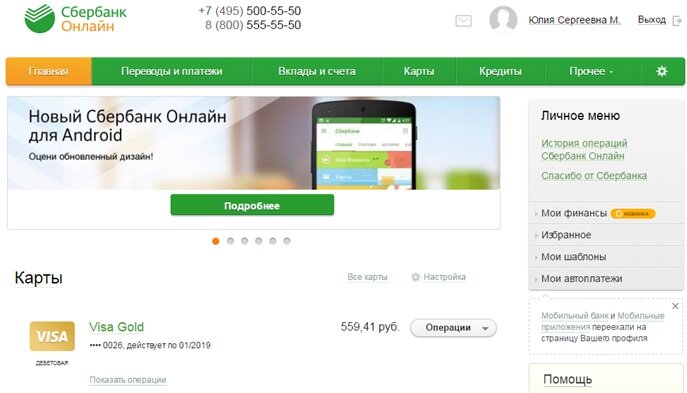
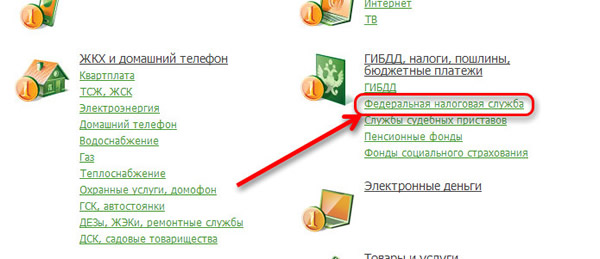





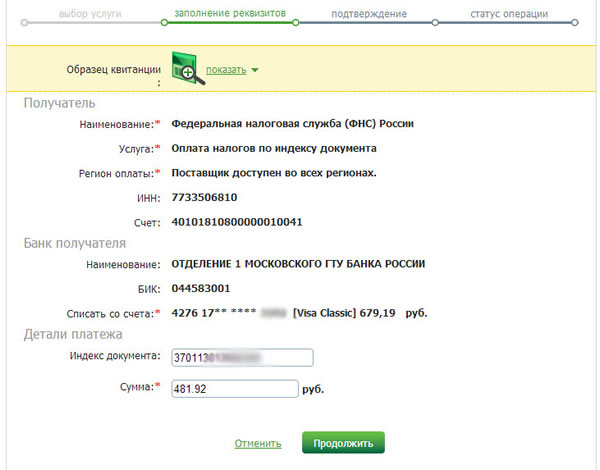
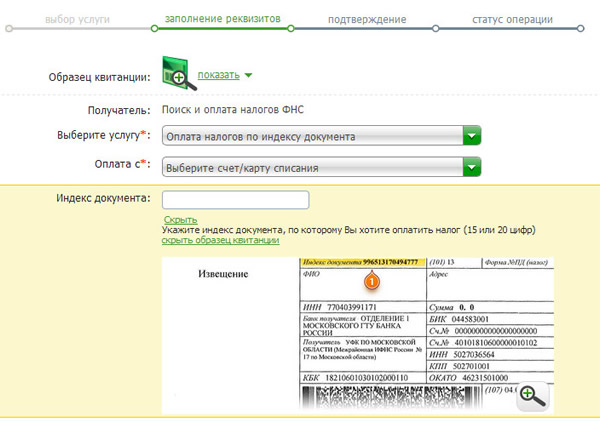
 Рейтинг: 4.2/5.0 (1502 проголосовавших)
Рейтинг: 4.2/5.0 (1502 проголосовавших)Категория: Инструкции
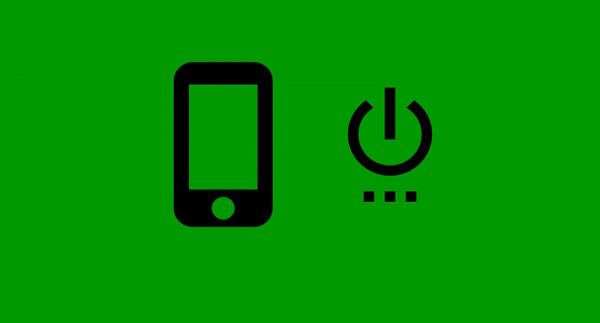
Инструкция и ответы на основные вопросы по работе сервиса Сбербанк бизнес онлайн.
Что такое Сбербанк бизнес онлайн?
Это интернет-банкинг для малого бизнеса – индивидуальных предпринимателей и юридических лиц.
Что можно делать при помощи Сбербанк бизнес онлайн?
Работает круглосуточно и требует только доступа к интернету.
Как подключить Сбербанк бизнес онлайн?
Предпринимателю или представителю юридического лица необходимо обратиться в ближайшее отделение Сбербанка и подключить соответствующую услугу. У сотрудника банка вы получите индивидуальный логин для входа в систему, пароль же будет отправлен вам в sms-сообщении. Единоразовый платеж за подключение услуги составляет 960 рублей, ежемесячная абонентская плата – 490 рублей.
Как войти в Сбербанк бизнес онлайн?
Вход осуществляется либо по sms, либо с помощью специального ключа — token.
Что делать если токен не определяется?
Если токен не определяется как смарт-карта (USB Smart Cardreader), то необходимо в списке устройств найти токен и обновить у него драйвер. Для обновления драйвера нужно нажать правой кнопкой мыши на устройство, выбрать «Свойства», зайти на вкладку «Драйвер» и нажать «Обновить». При обновлении можно установить драйвер автоматически из Интернета.
Токен можно получить в Сбербанке. Стоимость – 990 рублей за 1 экземпляр стандартного электронного ключа для новых клиентов. Сенсорный ключ стоит 1990, а сенсорный с экраном – 3990 рублей.
Как создать электронную подпись в Сбербанк бизнес онлайн?
Как сменить пароль для входа в «Сбербанк Бизнес Онлайн»?
Вы можете самостоятельно сменить пароль в любое время. Для этого в системе «Сбербанк Бизнес онлайн» на главной странице в правом верхнем углу есть кнопка «Сменить пароль». Пароль должен содержать буквы и цифры, рекомендуемая длина пароля – от 8 символов.
Срок действия пароля для входа в систему составляет 90 дней (кроме пароля для первого входа, присылаемого в виде SMS). Каждые 90 дней, если пароль не менялся пользователем вручную, система напоминает о необходимости сменить пароль. При смене пароля в поле «Старый пароль» необходимо ввести пароль, с помощью которого был произведен последний вход в систему. В полях «Новый пароль» и «Подтверждение пароля» необходимо ввести новый (придуманный пользователем) пароль, который будет использоваться в дальнейшем.
Как сменить номер телефона для получения одноразовыхSMS-паролей?
Для смены номера телефона получения SMS-паролей необходимо заполнить заявление с пометкой «корректирующее» и предоставить его в отделение банка по месту ведения счета.
Что делать при ошибке «Неверный логин или пароль»?
Необходимо проверить правильность ввода логина (сравнить его с информационным листом) и пароля. В пароле могут использоваться латинские буквы разного регистра и цифры. Если же вы забыли пароль, вам следует заполнить заявление о выдаче нового пароля в связи с его утратой в отделении банка по месту ведения счета.
Что делать, если при входе в систему «Сбербанк Бизнес онлайн» появилось сообщение «Учетная запись заблокирована»?
Для разблокировки учетной записи или получения нового пароля Вам следует заполнить соответствующее заявление о выдаче нового пароля в отделении банка по месту ведения счета.
Если в организации поменялся директор/бухгалтер или держатель учетной записи сменил фамилию, можно ли использовать старую учетную запись?
Нельзя, в этих случаях необходимо зарегистрировать новую учетную запись. Для регистрации новой учётной записи, первоначально не указанной в договоре, следует заполнить заявление, с пометкой «корректирующее», и предоставить его в отделение банка по месту ведения счета. Так же необходимо будет создать новый запрос на сертификат.
Как в «Сбербанк Бизнес онлайн» посмотреть движение денежных средств?
Нужно зайти в раздел «Услуги» > «Рублевые операции» > «Запрос на получение выписки по рублевым счетам». В левом верхнем углу нажать на кнопку «Создать новый документ». В появившемся окне выбрать счет, указать период и нажать на кнопку «Сохранить изменения». Запрос сохранится в статусе «Создан», необходимо выделить его и нажать на кнопку «Отправить документ в банк для обработки». Как только статус документа изменится на «Принят АБС» (смена статуса может занять некоторое время), выписка появится в разделе «Выписки по рублевым счетам».
Как в «Сбербанк Бизнес онлайн» посмотреть выписку за период?
Для этого необходимо перейти в раздел «Услуги» > «Рублевые операции» > «Выписка по рублевым счетам». На панели кнопок необходимо нажать кнопку «Выписка по рублевому счету за период», выбрать расчетный счет, форму печати, период и нажать кнопку «Печать». Во всплывающем окне откроется форма предварительного просмотра выписки за период.
Как выгрузить выписку из системы «Сбербанк Бизнес онлайн» в 1С?
Для этого нужно войти в раздел «Дополнительно» > «Обмен с 1С» > «Экспорт выписки по рублевым счетам». Необходимо переместить расчетный счет в столбец «Выбранные», указать необходимый период и нажать кнопку «Экспорт». После этого нужно нажать на появившуюся ссылку и сохранить файл экспорта.
Кроме того можно импортировать платежные поручения в формате txt, зарплатные реестры в формате xml (при импорте через раздел «Дополнительно»), а также список сотрудников в формате csv и txt (в разделе «Зарплатный проект»).
Как создать платежное поручение?
«Услуги» -> «РКО по рублевым операциям» -> «Платежные поручения» -> Создать. Ваши данные будут заполнены автоматически, а данные получателя можно получить, выбрав контрагента из списка. После введения суммы, произойдет проверка документа, и если все в порядке, то вам на телефон придет одноразовый пароль, которым нужно будет подтвердить проводимую операцию. Также нужно будет нажать кнопку подписи и кнопку «Отправить в банк». На этом платежное поручение, если вы его не отзовете, считается выполненным.
Как заполнить неактивные поля КБК, ОКАТО и пр. при создании налогового платежного поручения в «Сбербанк Бизнес онлайн»?
В правом верхнем углу платежного поручения необходимо выбрать «Показатель статуса» в соответствии с типом совершаемого платежа, и поля станут активными.
Как подключить услугу «Зарплатный проект»?
Для подключения услуги «Зарплатный проект», первоначально не указанной в договоре, следует заполнить заявление, с пометкой «корректирующее» и галочкой «Электронные реестры» в пункте 3 «Подключаемые услуги» и предоставить его в отделение банка по месту ведения счета.
Более двух лет назад все клиенты банка могут оплачивать налоги не только в кассе, но и через интернет. Не каждый банк предлагает такую возможность для своих клиентов. А вот Сбербанк в партнерстве с Налоговой Службой предлагает удобное внесение налоговых платежей в системе Сбербанк Онлайн.
С карточного счета можно:
Приступить к оплате налогов можно после получения счета с соответствующими реквизитами и рассчитанными взносами. Эту квитанцию ФНС может прислать по почте, но можно самостоятельно найти свои обязательства перед бюджетом на сайте: nalog.ru. Сформировав необходимую документацию на этом сайте, нужно выбрать в способах оплаты – Сбербанк Онлайн и перейти в личный кабинет этого сервиса. Следуя инструкциям нужно подтвердить списание средств в пользу налоговой – средства поступят туда в течение рабочего дня.
Оплата налогов в банкеЕсли же вы планируете оплатить налоги при личном визите в отделении банка. то полученную по почте или распечатанную с сайта ФНС квитанцию можно оплатить через кассу.
Оплата налогов через терминалС той же квитанцией можно заплатить свои обязательства через терминал самообслуживания. введя соответствующие реквизиты платежа. В последнем случае потребуется действующая дебетовая карта Сбербанка, с которой и будут сняты деньги. После ввода ПИН-кода потребуется найти соответствующий раздел меню на экране устройства и следовать инструкциям терминала по оплате счета.
Важным моментом является отсутствие комиссии за прием налоговых платежей при любом способе оплаты налогов через Сбербанк.
Какое-то время налоги можно было оплатить через сайт http://www.gosuslugi.ru/, теперь этой возможности нет, но проверить задолженность можно. Рассмотрим, как можно посмотреть задолженность перед бюджетом, и как все же по-другому можно оплатить налоги через интернет.

На сегодняшний день можно оплачивать налоги через интернет.
Есть несколько способов:
Интернет-сервис ФНС РФ кроме возможности оплатить налоги, позволяет налогоплательщику удалено получить информацию:
Через портал госуслуг можно узнать свою налоговую задолженность, но оплатить её нельзя.
Оплатить свои налоги как физические, так и юридические лица могут через кабинет налогоплательщика nalog.ru. Это касается всех видов налогов.
Для физ. лиц спектр услуг портала остаётся недостаточно широк. Физические лица не могут отправлять отчеты о налогах через интернет, для этого им придётся посещать ФНС.
Физ. лица могут пользоваться своим «личным кабинетом»,в котором можно видеть всю информацию о задолженностях, о выплатах и оплатить долги по карточке. Также можно распечатать квитанцию для оплаты в банке.
«Личный кабинет» ИПДля предпринимателей оплата налогов через интернет довольно удобна. Ему не нужно нанимать специалиста, который будет заниматься налогами. Налоговые декларации ИП может заполнять на портале сам и оплачивать также через интернет.
Кабинет налогоплательщика для юридических лиц.
Юр. лица в основном пользуются таким способом оплаты налогов. Отчетность сдают через интернет. Для оплаты используют электронные системы платежей.
Как узнать свои налоговые задолженности через госуслугиПоскольку сервис «Кабинет налогоплательщика» на nalog.ru содержит данные, которые считаются налоговой тайной, то в целях защиты от третьих лиц для подключения к сервису нужно получить в ФНС регистрационную карту с реквизитами для доступа к своему личному кабинету (пароль и логин).
Пошаговая инструкция для «Личного кабинета» на сайте nalog.ru:

Как получить ИНН через Интернет

Как получить ИНН физическому лицу — подробная инструкция

Регистрация ИП через сайт Госуслуги — пошаговая инструкция
Многие из нас вольно или невольно откладывают оплату налогов до последнего момент. Главным образом, нас останавливает мысль о том, что эта процедура займет много времени: придется долго выстоять в очереди, бессмысленно тратя драгоценные часы.
В результате некоторые, вполне добропорядочные, люди попадают в категорию должников перед государством, тем самым создавая сами себе лишние проблемы, например, затрудняют свою поездку за границу.
Впрочем уже сегодня у Вас имеется возможность оплатить налог в режиме онлайн почти без потерь: для этого достаточно воспользоваться системой Сбербанк ОнЛайн.
Итак, переходим к оплате:
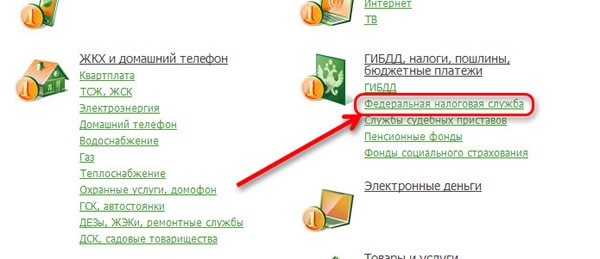
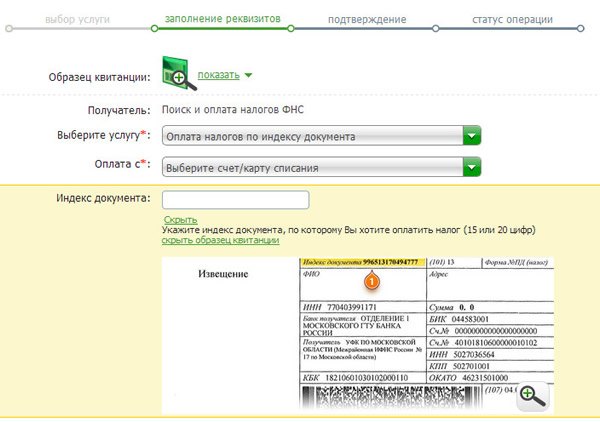
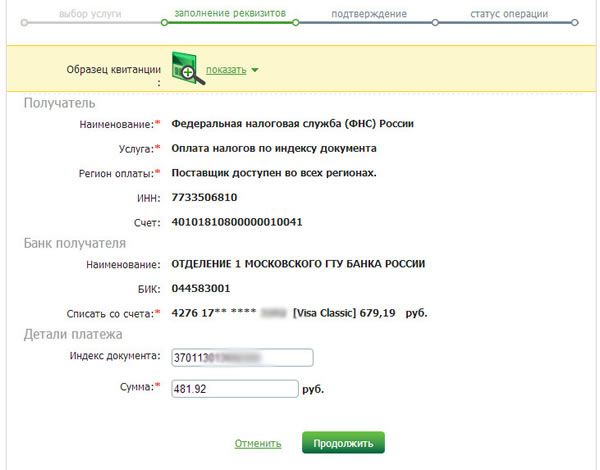
Следует заметить, что реквизиты получателя будет отличаться от указанных в квитанции. Это можно проигнорировать. при переходе на следующие страницы оформления платежа реквизиты „сойдутся“.
За выполнения оплаты налога через Сбербанк ОнЛайн по индексу документа комиссия не взимается!
Обратите внимание! Вы можете выполнить операцию без подтверждения в Контактном центре Сбербанка на сумму до 100000 рублей и с подтверждением на сумму до 500000 руб.
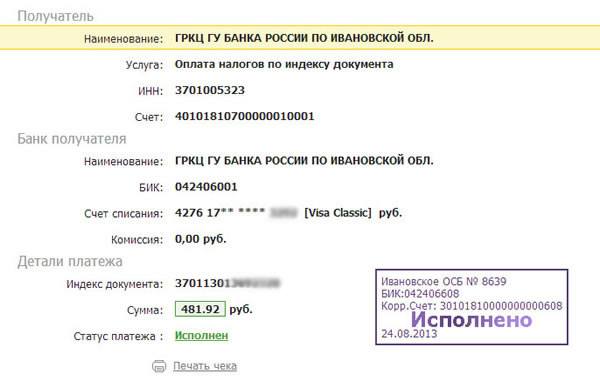
А сэкономленное время потратить на что-нибудь более приятное и полезное!
Для создания платежного поручения в системе Сбербанк Бизнес ОнЛайн:
 панели инструментов.
панели инструментов.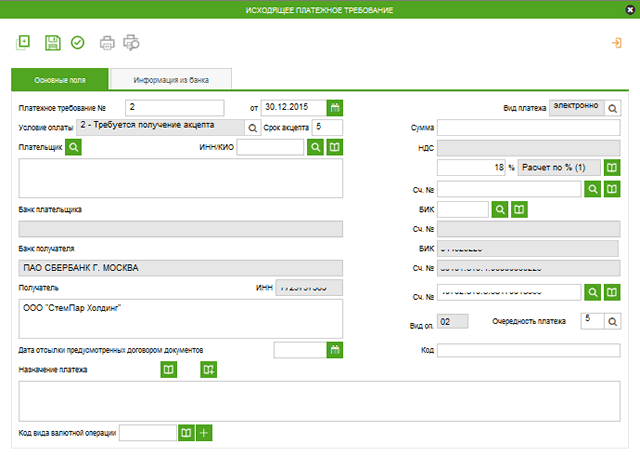
Примечание. Данное окно аналогично основной части окна Платежное поручение. аналогично заполняются и соответствующие поля этих двух окон (с той разницей, что при создании исходящего платежного требования Вы действуете от имени получателя, а не плательщика).
Ряд полей окна уже будет заполнен системой Сбербанк Бизнес ОнЛайн. Поля с белым фоном заполняются или редактируются вручную. Поля с серым фоном заполняются либо пользователем путем выбора значений из списка, либо системой автоматически в процессе заполнения реквизитов документов.
A. Введите или отредактируйте значения реквизитов платежного поручения:
a. В поле Номер при необходимости измените номер документа. По умолчанию система нумерует документы по порядку создания в течение календарного года.
Внимание! При сохранении документа система проверяет, не дублируется ли номер документа. Если в текущем году в системе уже был сохранен экземпляр такого же документа с таким же номером, формируемый документ будет сохранен с ближайшим большим свободным номером, и о новом номере будет выведено сообщение.
b. В поле Дата при необходимости измените дату документа. По умолчанию поле заполняется текущей датой.
c. Если акцепт был оформлен плательщиком заранее, измените условие в поле Условие платы. выбрав из выпадающего списка значение «1 – Заранее данный акцепт». (Значение по умолчанию «2 – Требуется получение акцепта».)
d. При необходимости в поле Срок акцепта измените число рабочих дней, предоставляемое для акцепта.
e. В поле Вид платежа при необходимости измените способ отправки документа. Значение по умолчанию – «электронно».
B. В блоке Плательщик введите или отредактируйте значения реквизитов плательщика:
Если информация о плательщике ранее была внесена в справочник корреспондентов:
Если плательщика нет в справочнике корреспондентов (новый плательщик), заполните соответствующие поля вручную:
C. В блоке Получатель введите значения реквизитов получателя:
При необходимости измените данные о счете получателя:
A. В поле Сумма укажите сумму платежа.
B. Система автоматически рассчитает и отобразит в поле НДС величину НДС, соответствующая запись будет добавлена в поле Назначение платежа .
C. Если необходимо, в поле Способ расчета НДС измените способ расчета НДС. По умолчанию выбран расчет по процентам.
D. Если необходимо, в поле Ставка НДС измените значение ставки НДС (в процентах). Значение по умолчанию – «18».
a. В поле Сумма укажите сумму платежа.
b. Система автоматически рассчитает и отобразит в поле НДС величину НДС, соответствующая запись будет добавлена в поле Назначение платежа.
c. Если необходимо, в поле Способ расчета НДС измените способ расчета НДС. По умолчанию выбран расчет по процентам.
d. Если необходимо, в поле Ставка НДС измените значение ставки НДС (в процентах). Значение по умолчанию – «18» .
A. Введите назначение платежа вручную или отредактируйте информацию, внесенную в поле Назначение платежа автоматически.
B. Выберите назначение платежа из справочника назначений платежа.
Внимание! При выборе назначения платежа из справочника все ранее введенное содержимое поля Назначение платежа (например, запись об НДС) будет заменено значением из справочника.

Все больше организаций предлагают собственные Онлайн-сервисы, которые значительно облегчают нам жизнь. Например, Сбербанк РФ предлагает удобный способ оплаты налогов и штрафов, проведения других платежей. Если вы, будучи клиентом Сбербанка, еще не имеете аккаунта в «Сбербанк ОнЛайн», восполните этот пробел. Заполните анкету и получите доступ. Для входа вводите пароль илогин. Первая страница «Личного кабинета» предложит вам список услуг, многие из которых значительно облегчат вам жизнь.
Чтобы внести плату, используя «Сбербанк ОнЛайн», у вас в наличии должна быть квитанция с указанием суммы и реквизитов получателя платежей. Такой документ присылает непосредственно налоговая служба, либо самостоятельно ищите данные на портале ФНС (Федеральная налоговая служба).
Итак, квитанция перед вами. Процедура занимает немного времени.
Правила и возможности
Существуют некоторые ограничения по проводкам в сервисе «Сбербанк ОнЛайн». Например, без подтверждения платежа в Контактном центре банка вы не сможете перевести сумму свыше ста тысяч рублей. Об этом вас обязательно предупредят.
«СбербанкОнЛайн» доступен 24 часа в сутки. Пользуйтесь им со своего домашнего компьютера либо (в рабочее время) в офисах Сбербанка на специально установленных для этих целей машинах. Служащие помогут вам правильно заполнить формы, если вы вдруг в чем-то сомневаетесь. Кстати, вы имеете полное право получить квитанцию об оплате с печатью банка, если она вдруг потребуется.
Сэкономьте время на более интересные занятия, чем бестолковое ожидание в очередях офисов.
Осень, время для оплаты налогов за движимое и недвижимое имущество. А вы уже заплатили налоги. Нет? Проще всего оплатить налог через интернет. а именно через систему сбербанк онлайн и вы в этом сами убедитесь, прочитав данную статью до конца.
Если у вас еще нет пароля для входа в личный кабинет сбербанк онлайн. то сделать это проще простого:
где:K..K – 4 последних цифры 16-значного номера вашей карты подключенной к Сберьанк онлайн
Затем позвоните в Кол-центр Сбербанка и узнайте свой логин. Номер кол центра 8(800) 555 5550, звонок, как всегда – бесплатный. При обращении нужно будет назвать номер карты.
Войдите в личный кабинет Сбербанк онлайн введя полученный логин и пароль, при входе на ваш мобильный будет выслано SMS-сообщение с одноразовым кодом для входа в личный кабинет. Введите его в предложенное поле.
1. В открывшемся окне системы выберите пункт меню «Платежи и переводы»
2. Затем прокрутите окно чуть ниже и выберите пункт «Федеральная налоговая служба»
3. В открывшемся окне кликнете левой кнопкой мыши по пункту «Поиск и оплата налогов ФНС » (пункт выделен на картинке красным прямоугольником)
4. В новом окне в полях установите:

5. На всякий случай проверьте ваши реквизиты и сумму платежа, если все верно жмите кнопку «Продолжить». И снова на ваш телефон поступит SMS-сообщение с кодом для подтверждения операции оплаты вашего налога. Введите полученной код в предложенное окно. В результате проделанных действий вы увидите окно с реквизитами и штамп оплачено.
Вот и все, как видите, оплатить налог через систему сбербанк онлайн достаточно просто. Платите налоги удобно, вовремя и без очередей!
Для начала вам понадобится заполненная квитанция с реквизитами получателя и отправителя налогов ых платежей и суммой. Её можно заполнить самому прямо на сайте СБ, пройдя по указанной внизу ссылке, и распечатать. В некоторых случаях эти платежи начисляет налогов ая служба и присылает уже заполненные квитанции по почте с напоминанием о сроках обязательного платежа. Кроме того, распечатать такую квитанцию можно из "кабинета налогоплательщика", расположенного по адресу https://service.nalog.ru/debt/ .
Теперь выберите удобный для вас способ расчета. Это можно сделать, предложив к оплате наличные средства или карту Сбербанк а в одном из ближайших отделений Сбербанк а. Здесь вам нужно передать деньги и квитанцию кассиру-оператору в окне приема платежей. Служащий банка проведет операцию и вернет вам часть квитанции с печатью или чеком, подтверждающим проведение платежа.Другим способом будет проведение операции с помощью банкомата. В этом случае вы также можете воспользоваться списанием средств с картсчета. Для этого вам понадобится вставить карту в банкомат, ввести пин-код, выбрать раздел "платежи" и далее следовать инструкции. При оплате наличными через банкомат, вам нужно будет выбрать терминал, оборудованный специальным устройством для приема наличных. Процесс платежа отличается от расчета с помощью карты только тем, что вам нужно будет вставить деньги для оплаты в купюроприемник.Существует еще один способ расчета по налогам через Сбербанк - безналичный. Воспользуйтесь системой Сбербанк -онлайн, если она у вас активирована. Здесь расчет будет еще проще. Нужно только ввести реквизиты и сумму платежа и деньги будут списаны с вашего расчетного счета и переведены на указанный бюджетный счет автоматически.
Проверьте, если нужно, поступление платежа в счет погашения налогов ой задолженности. Это можно сделать в том же "кабинете налогоплательщика", ссылка на который была указана выше. Если оплата была благополучно проведена через Сбербанк. то вы увидите отсутствие задолженности по оплаченному вами налогу.
Как выгодно вложить деньги в золото
Экономическая нестабильность в стране вынуждает россиян искать дополнительные источники сохранения накопленного капитала. Вложение денег в.